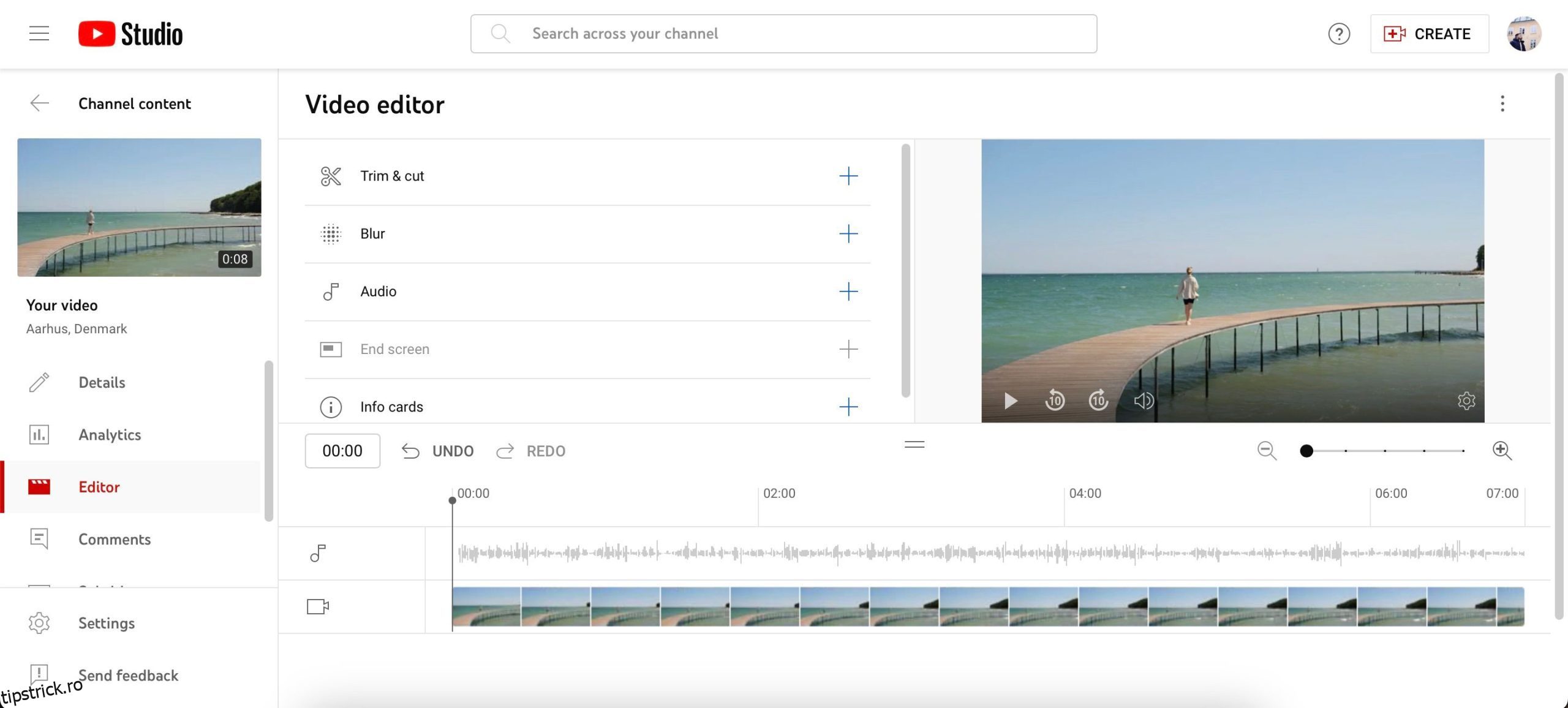YouTube este o platformă ideală pentru a partaja videoclipuri legate de tot felul de interese ciudate și minunate. Dar înainte de a vă împărtăși conținutul cu alte persoane, editarea materialului este crucială. Pe lângă reglarea culorilor și a luminii, eliminarea secțiunilor care nu adaugă valoare și ajustarea sunetului este, de asemenea, esențială.
VIDEO MUO AL ZILEI
DEfilați PENTRU A CONTINUA CU CONȚINUT
O preocupare care împiedică mulți oameni să înceapă YouTube este costul perceput asociat cu lansarea unui canal. Dar realitatea este că nu trebuie să cheltuiești mulți bani și poți chiar să-ți editezi videoclipurile gratuit.
Astăzi, veți descoperi unele dintre cele mai bune opțiuni pentru editarea videoclipurilor pe YouTube fără a fi nevoie să plătiți nimic.
Cuprins
1. YouTube Studio
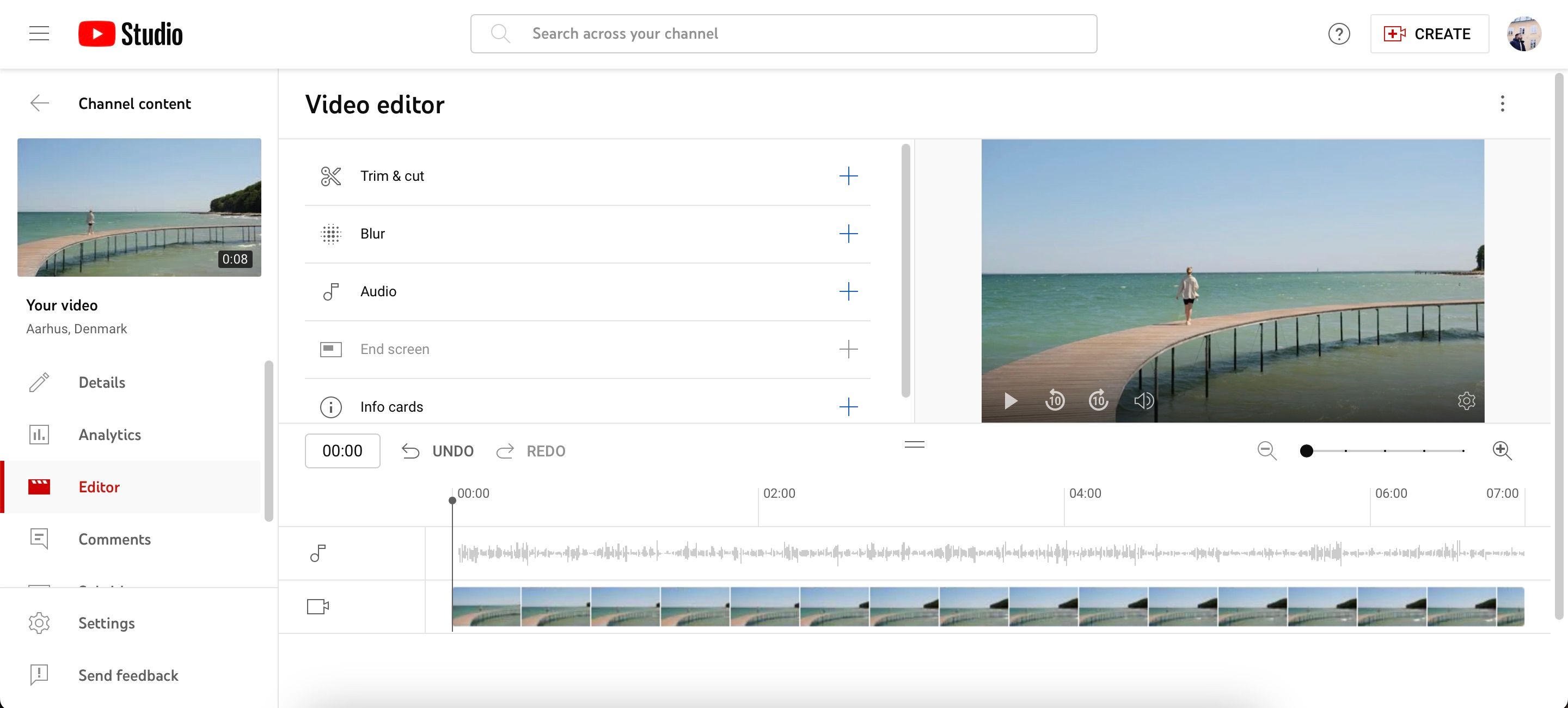
Cel mai simplu loc pentru a începe cu editarea gratuită a videoclipurilor YouTube este YouTube Studio. Deși nu veți obține funcții la fel de avansate ca unele dintre celelalte opțiuni din această listă, este un instrument util dacă doriți doar să faceți ajustări minore.
Cu YouTube Studio, puteți decupa și tăia părți ale clipurilor video care nu trebuie să fie acolo. În plus, aveți și opțiunea de a alege muzică din biblioteca YouTube – și există o opțiune de a căuta anumite melodii dacă doriți să vă faceți videoclipul mai plin de viață. Dar dacă opțiunile nu sunt suficiente, puteți oricând să consultați alte site-uri pentru a descărca muzică gratuită pentru videoclipurile dvs. de pe YouTube.
De asemenea, YouTube Studio vă permite să adăugați carduri cu informații, iar pentru conținutul cu o durată mai mare de 25 de secunde, puteți crea un ecran de final.
Pentru a edita videoclipuri pe YouTube Studio:
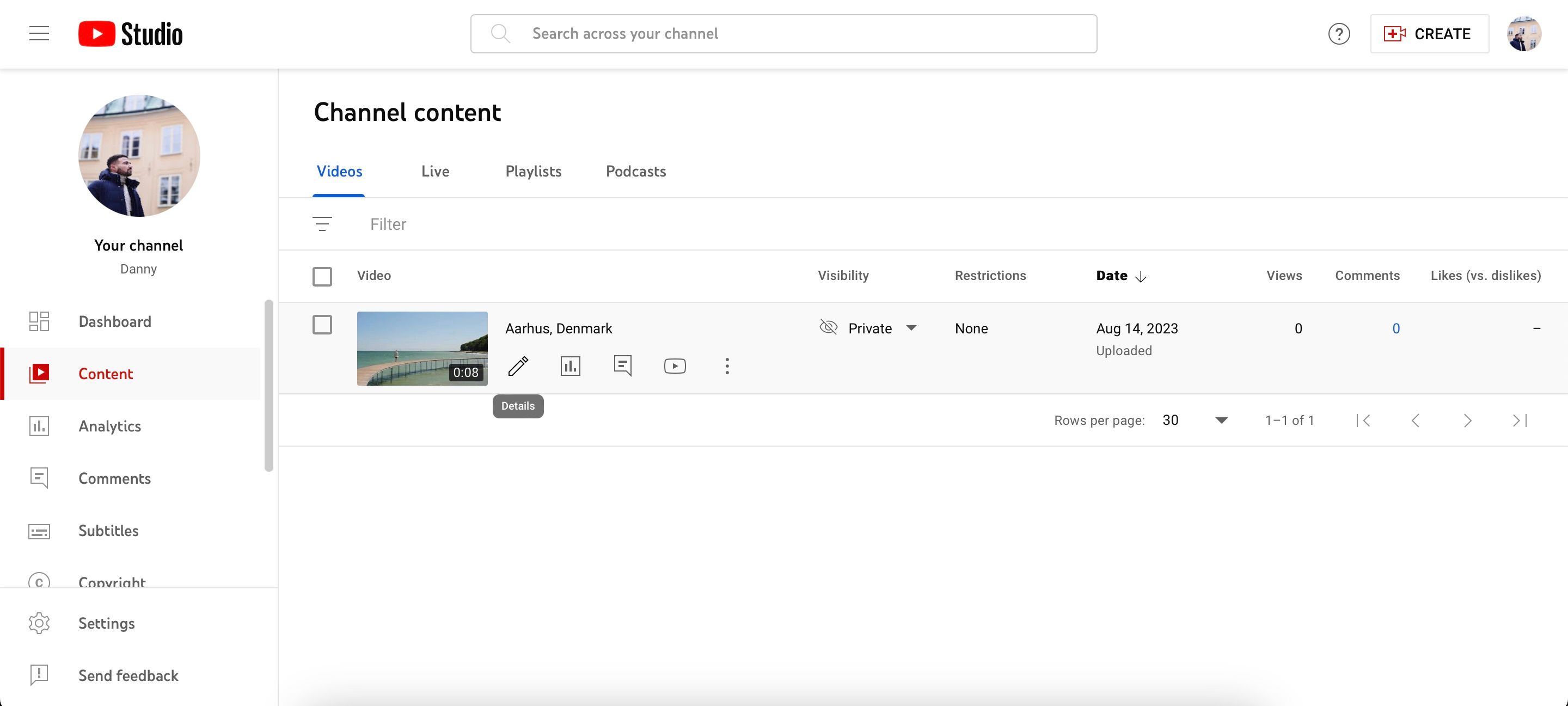
A ști cum să editezi videoclipuri YouTube este doar o parte a puzzle-ului pentru lansarea unui proiect de succes. De asemenea, ar trebui să vă dați seama de celelalte considerente pentru configurarea canalului dvs. YouTube.
2. DaVinci Resolve
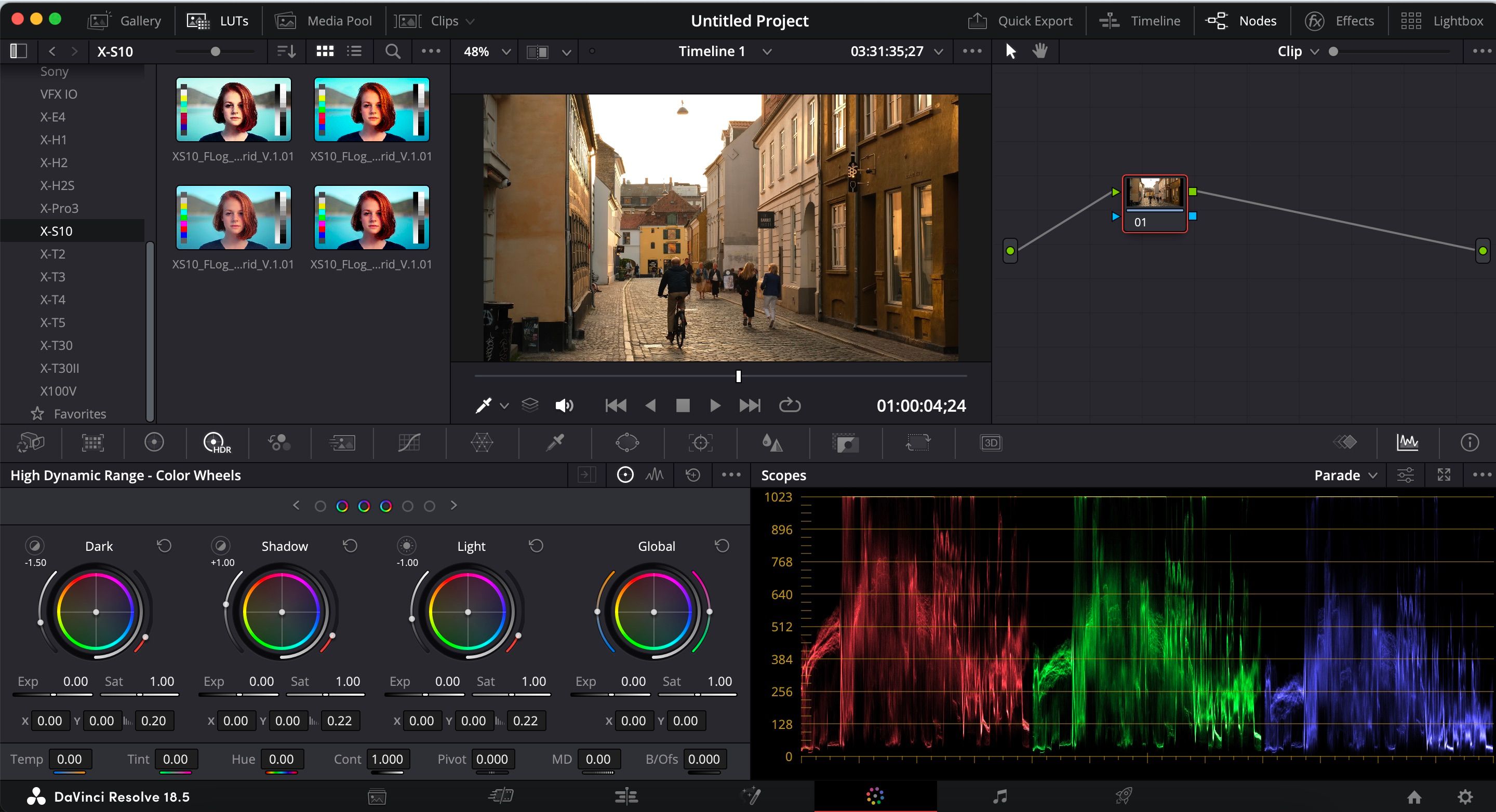
Probabil că cel mai bun instrument pentru a edita videoclipuri YouTube gratuit este DaVinci Resolve. Platforma, care a fost creată de Blackmagic Design, este favorită atât de amatori, cât și de profesioniști, precum și de realizatorii de film.
În comparație cu YouTube Studio, DaVinci Resolve are o suită incredibil de avansată de instrumente de editare. Pe lângă tăierea clipurilor, puteți edita sunetul vocal direct în aplicație. Puteți chiar să înregistrați audio și voci off în DaVinci Resolve 18, dacă doriți.
Un alt avantaj al utilizării DaVinci Resolve pentru a edita videoclipuri YouTube este că puteți accesa numeroase funcții de editare a culorilor. De exemplu, puteți utiliza diferite profiluri de cameră pentru o mulțime de producători. În plus, aveți opțiunea de a regla temperatura, gama, nuanța și multe altele.
Pentru a gestiona mai eficient fluxul de lucru al proiectului în DaVinci Resolve, puteți utiliza și noduri. Acestea pot fi destul de confuze, pentru început, așa că merită să înveți cum să folosești nodurile în DaVinci Resolve.
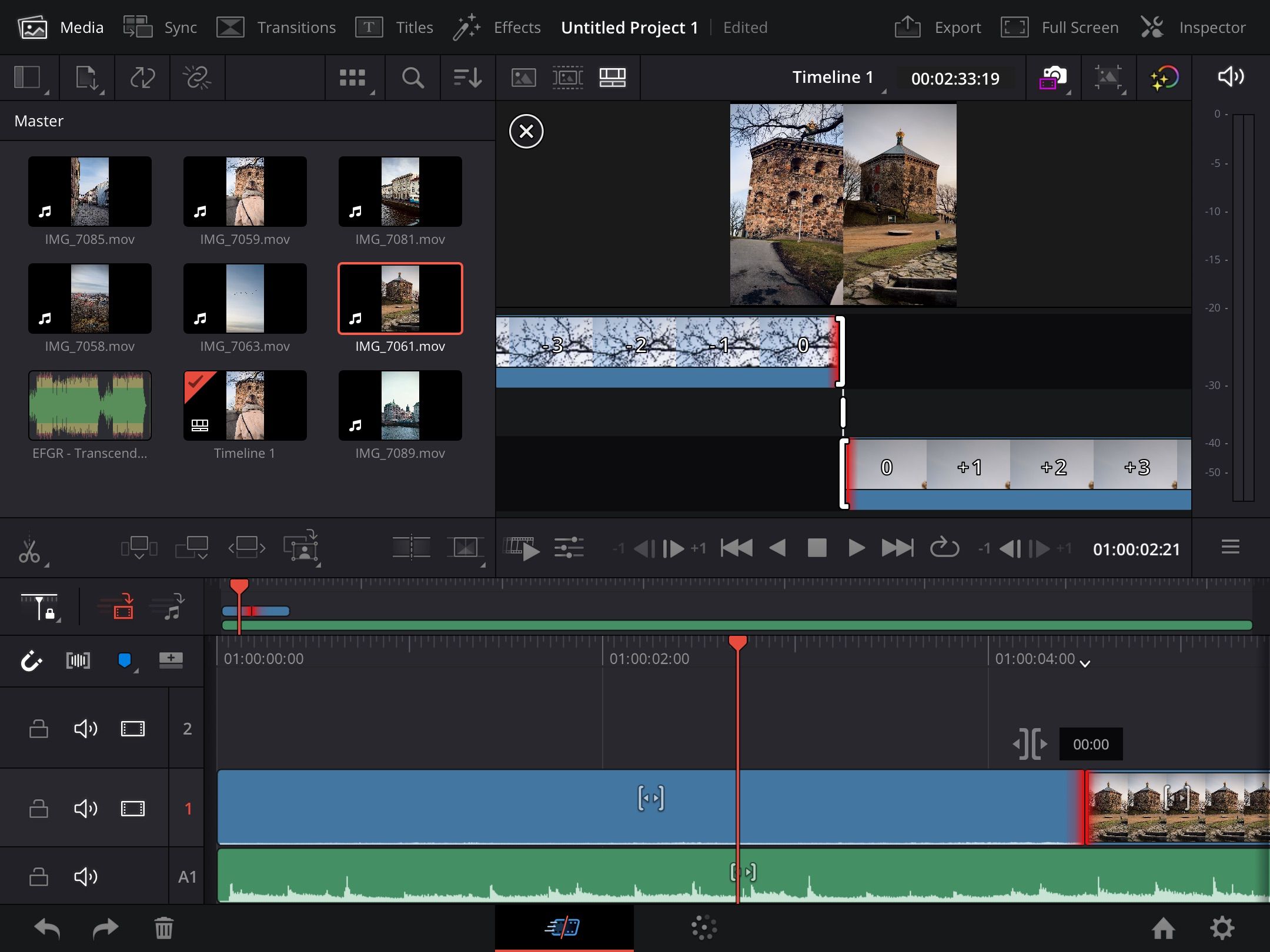
Pe lângă dispozitivele desktop, puteți edita și videoclipuri în DaVinci Resolve pe un iPad. În funcție de dispozitivul pe care îl aveți, este posibil să puteți edita 4K, dar chiar dacă nu o faceți, ajustarea 1080p nu ar trebui să fie o problemă.
Dacă mai târziu doriți funcții mai avansate și nu vă deranjează să plătiți bani pentru software-ul de editare video, DaVinci Resolve Studio este disponibil pentru o achiziție unică de 299 USD.
Descărcați: DaVinci Resolve pentru Desktop | iPad (Achiziții gratuite în aplicație disponibile)
3. Adobe Premiere Rush
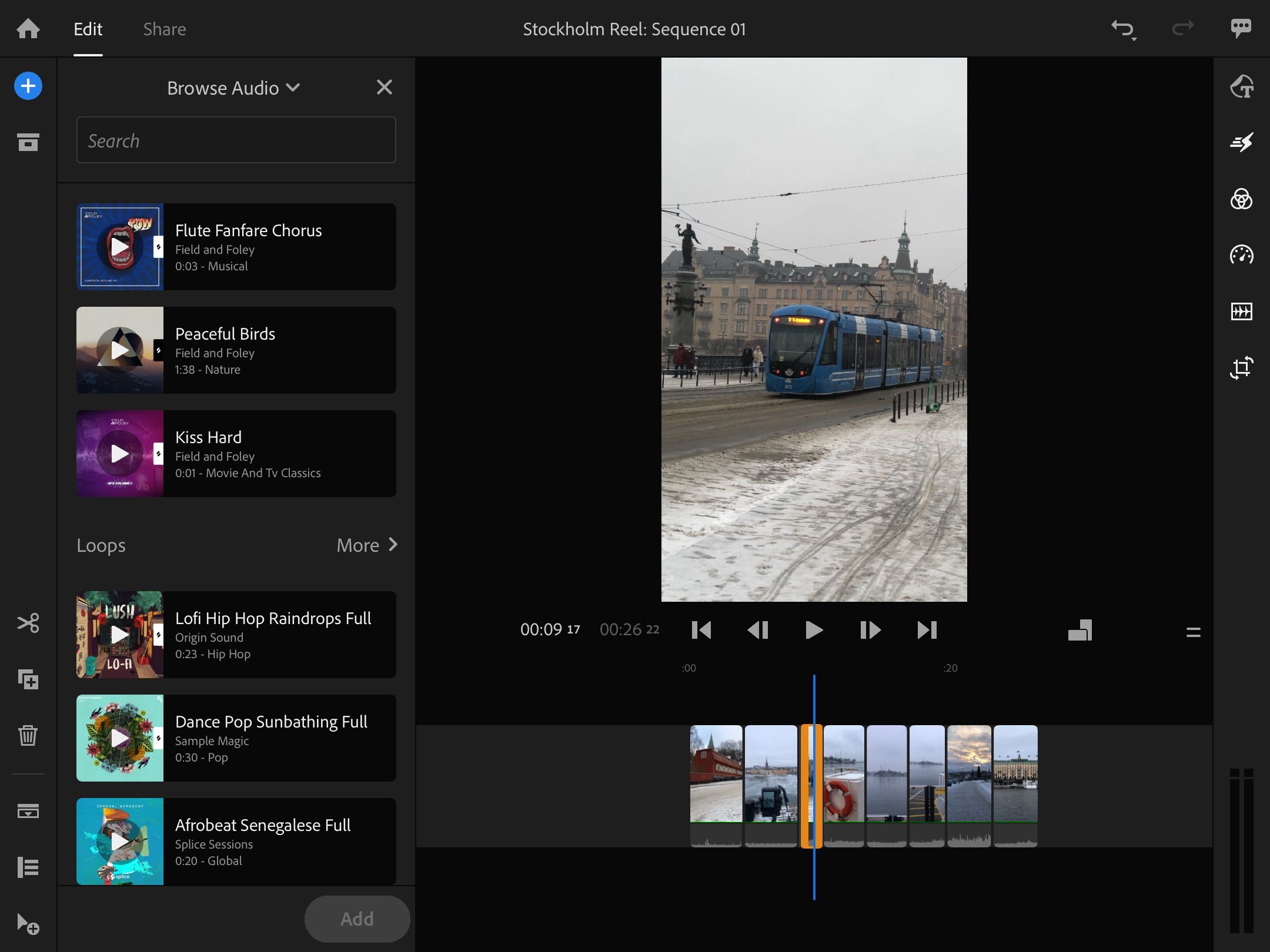
Adobe are mai multe aplicații de editare video, Premiere Pro fiind cea mai faimoasă versiune. Cu toate acestea, vă puteți bucura și de editarea videoclipurilor YouTube în Premiere Rush și, spre deosebire de Premiere Pro, nu trebuie să plătiți bani pentru serviciu.
Cu versiunea gratuită a Premiere Rush, puteți tăia clipuri și adăuga audio la proiectele dvs. De asemenea, aveți opțiunea de a alege dintre numeroasele tranziții care vă pot face conținutul mai captivant pentru spectatori. În plus, puteți face câteva ajustări de bază de culoare, cum ar fi utilizarea unei selecții de presetări și modificarea intensității.
Premiere Rush vă permite să adăugați elemente grafice și să modificați opțiunile de scalare pentru videoclipurile dvs. Pe lângă editarea conținutului YouTube de lungă durată, aplicația vă ajută să dați viață scurtelor dvs. YouTube. Așadar, dacă doriți să încercați câteva dintre ideile dvs. YouTube Shorts, aceasta ar putea fi aplicația pe care o căutați.
Un avantaj pe care Premiere Rush îl are față de DaVinci Resolve este că este disponibil pe o selecție mai largă de dispozitive mobile. Îl poți folosi pe iPhone (împreună cu iPad), iar utilizatorii Android au și acces.
La fel ca DaVinci Resolve, Premiere Rush are o versiune premium care vă oferă acces la mai multe funcții, cum ar fi 100 GB de stocare în cloud și exportul video 4K.
Descărcați: Premiere Rush pentru iOS | Android (Achiziții gratuite în aplicație disponibile)
4. Poze Apple
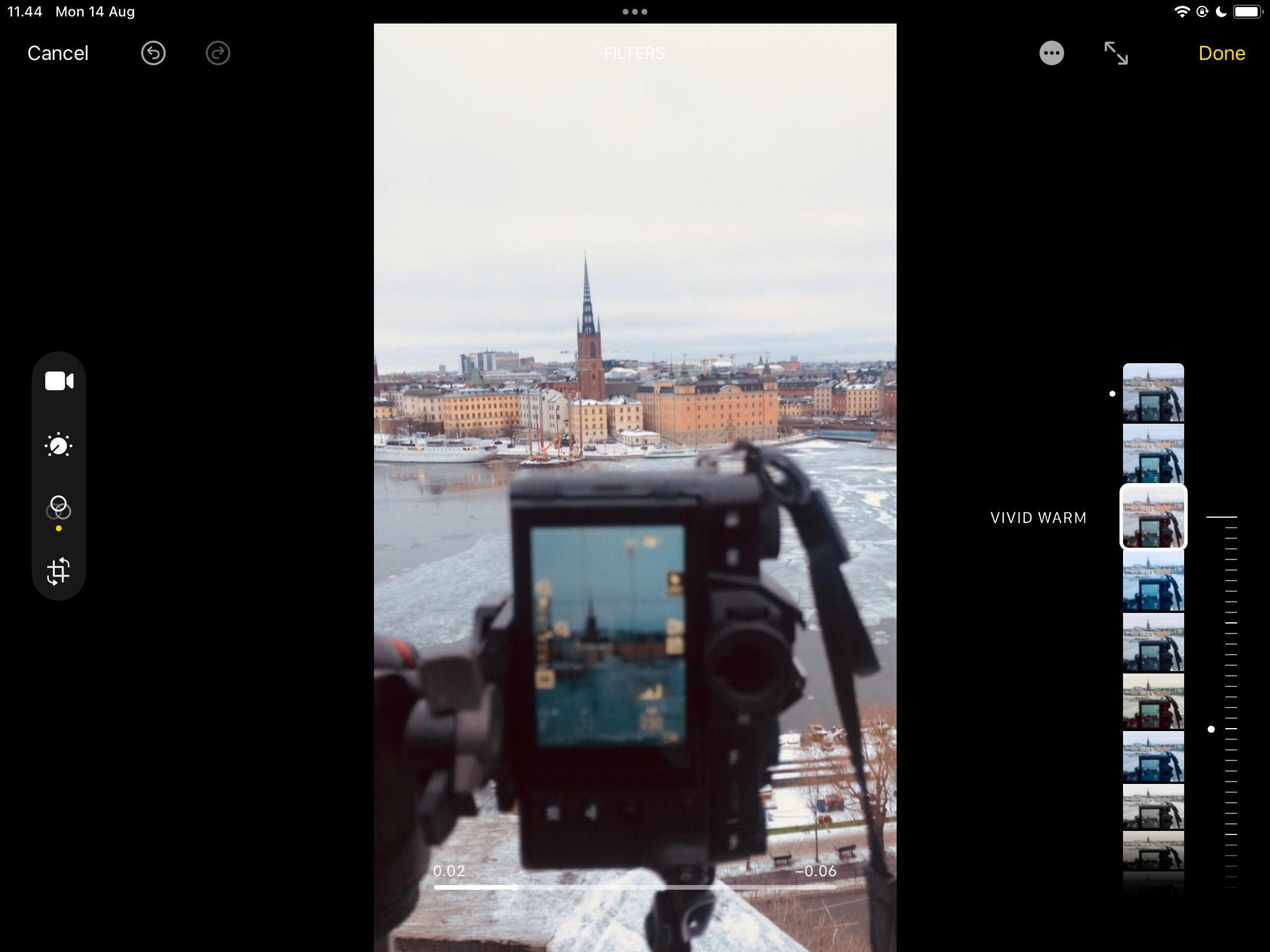
În comparație cu acum câțiva ani, capacitățile de editare video și foto ale Apple Photos s-au îmbunătățit dramatic. Puteți alege dintr-o selecție largă de filtre pentru videoclipurile dvs., inclusiv preferatele noastre Vivid și Dramatic. Mai mult, aveți opțiunea de a decide cât de mare doriți să fie intensitatea acestora.
Poze Apple de asemenea, vă permite să faceți ajustări pe care le veți găsi în alte aplicații de editare video, cum ar fi evidențierea, contrastul și saturația. Dacă doriți să vă simplificați fluxul de lucru, puteți utiliza, de asemenea, caracteristica Auto pentru a face ajustări cu o intervenție minimă necesară din partea dvs.
O altă caracteristică utilă a Apple Photos este că vă puteți decupa și roti filmările. Un lucru de remarcat este că veți avea nevoie de un instrument separat pentru a aduce mai multe clipuri împreună, așa că Apple Photos este mai bine pentru editarea de scurtmetraje sau videoclipuri cu o singură înregistrare. Alternativ, îl puteți utiliza împreună cu oricare dintre aplicațiile pe care le-am menționat deja.
5. Canva
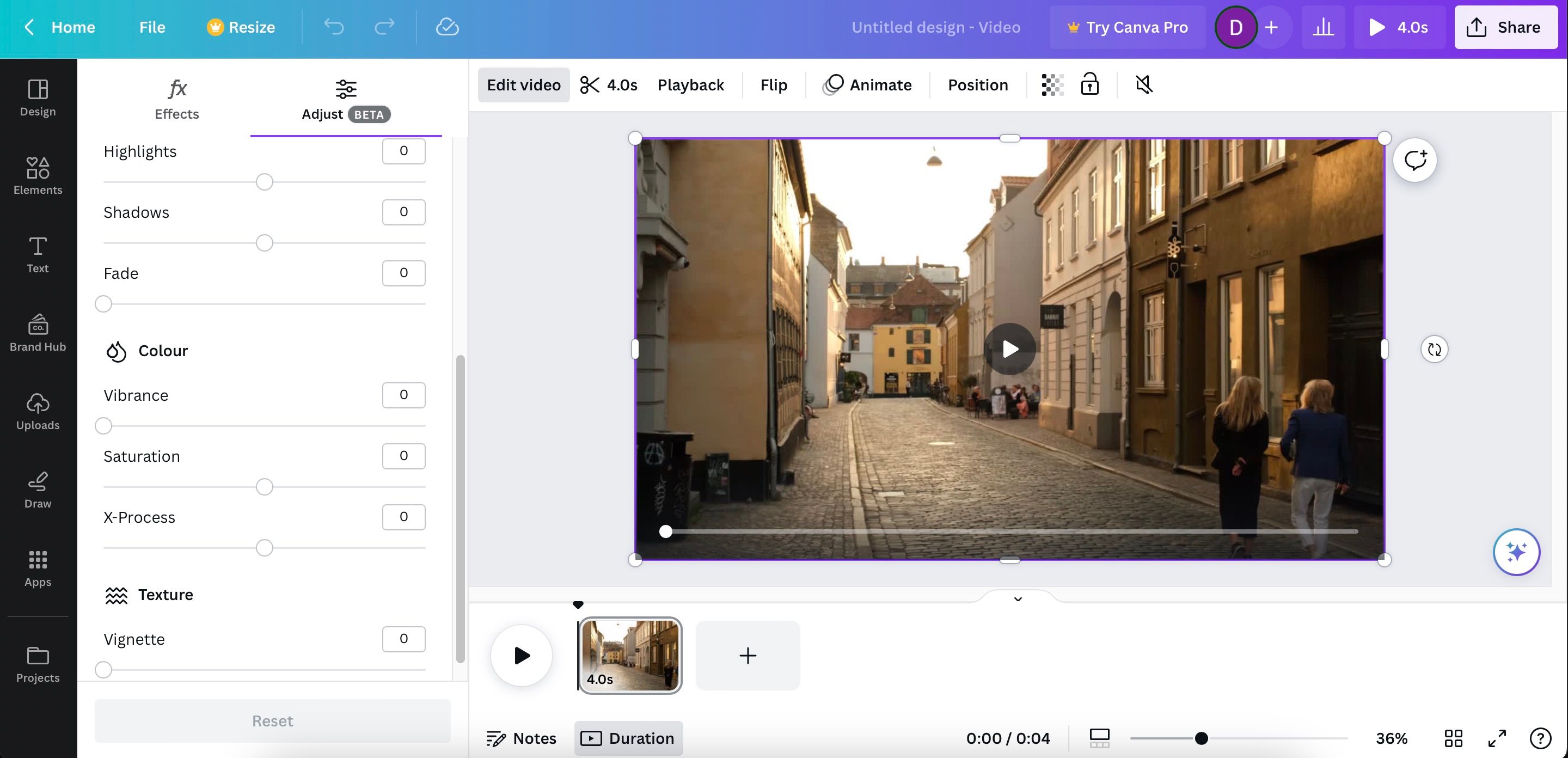
Canva este instrumentul de editare și design ideal pentru creativii din multe domenii, inclusiv fotografie și design grafic. Dar știați că aveți și opțiunea de a edita videoclipuri YouTube în cadrul programului?
Când utilizați Canva pentru a edita videoclipuri YouTube, puteți reuni mai multe clipuri după ce le-ați încărcat. Pentru fiecare dintre acestea, aveți opțiunea de a adăuga filtre pentru a vă ajusta rapid culorile.
Este disponibilă și o secțiune Ajustare, deși la momentul scrierii, în august 2023, aceasta se află în modul Beta. În această zonă a aplicației, puteți modifica temperatura clipurilor dvs., împreună cu luminozitatea, saturația și multe altele.
Canva vă oferă, de asemenea, flexibilitatea de a adăuga diferite elemente la videoclipul dvs., cum ar fi text și sigle. Mai mult, vă puteți crea intrările și ecranele de final în cadrul aplicației.
Descărcați: Canva pentru Windows | iOS | Mac | Android (Achiziții gratuite în aplicație disponibile)
Editarea video YouTube nu trebuie să coste nimic
După ce ați citit acest ghid, acum ar trebui să fiți mai bine pregătiți pentru a vă edita videoclipurile YouTube gratuit. Multe dintre aceste aplicații au o gamă largă de funcții pentru care nu trebuie să plătiți. Ca începător, cele mai importante aspecte de luat în considerare sunt ajustările de bază ale sunetului, luminii și ale culorilor, împreună cu posibilitatea de a elimina secțiunile pe care nu le doriți. Încercați aceste aplicații pentru a vedea cum vă plac.